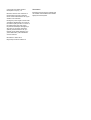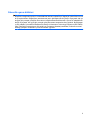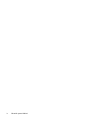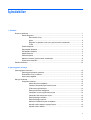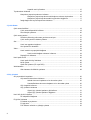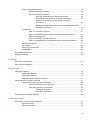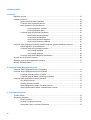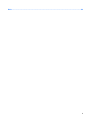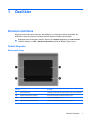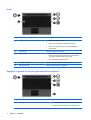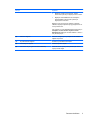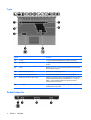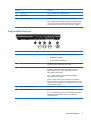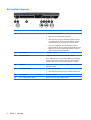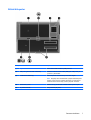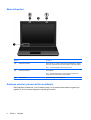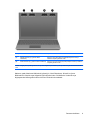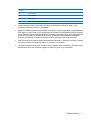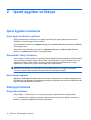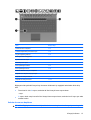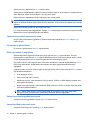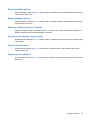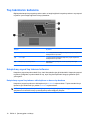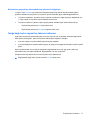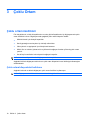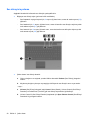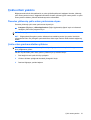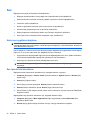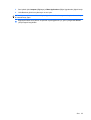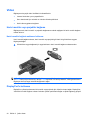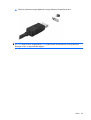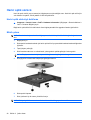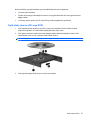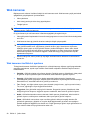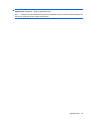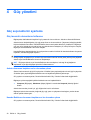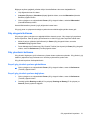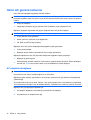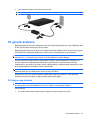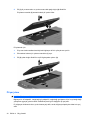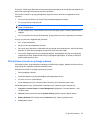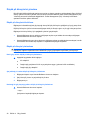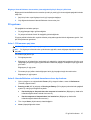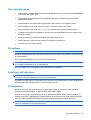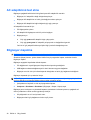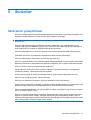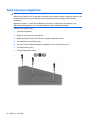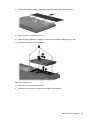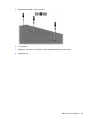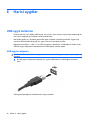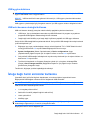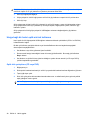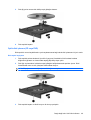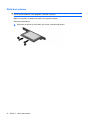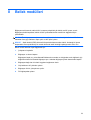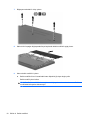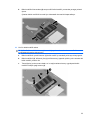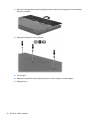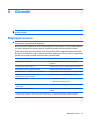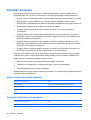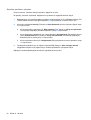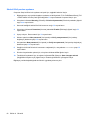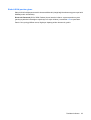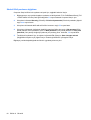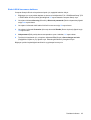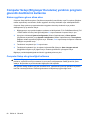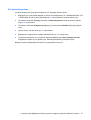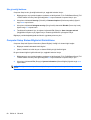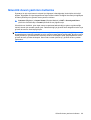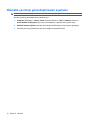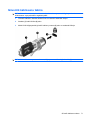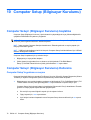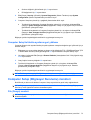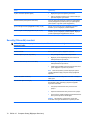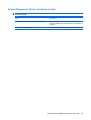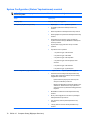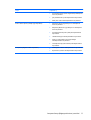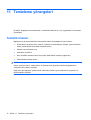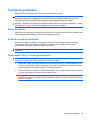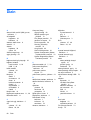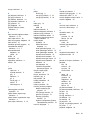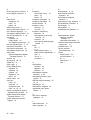HP ProBook 5320m Notebook PC Kullanım kılavuzu
- Tip
- Kullanım kılavuzu

HP Notebook PC
Kullanım Kılavuzu

© Copyright 2010 Hewlett-Packard
Development Company, L.P.
Bluetooth; sahibinin ticari markasıdır ve
Hewlett-Packard Company tarafından
lisanslı olarak kullanılmaktadır. SD Logosu
sahibinin ticari markasıdır.
Bu belgede yer alan bilgiler önceden haber
verilmeksizin değiştirilebilir. HP ürünleri ve
hizmetlerine ilişkin garantiler, bu ürünler ve
hizmetlerle birlikte gelen açık garanti
beyanlarında belirtilmiştir. Bu belgede yer
alan hiçbir şey ek garanti oluşturacak
şeklinde yorumlanmamalıdır. HP, işbu
belgede yer alan teknik hatalardan veya
yazım hatalarından ya da eksikliklerden
sorumlu tutulamaz.
Birinci Basım: Haziran 2010
Belge Parça Numarası: 622265-141
Ürün bildirimi
Bu kullanım kılavuzunda çoğu modelde ortak
olan özellikler anlatılmaktadır. Bazı özellikler
bilgisayarınızda olmayabilir.

Güvenlik uyarısı bildirimi
UYARI! Isı nedeniyle yaralanma veya bilgisayarın aşırı ısınma ihtimalini azaltmak için, bilgisayarı
doğrudan kucağınıza koymayın ve havalandırma deliklerini kapatmayın. Bilgisayarı yalnızca sert ve düz
bir yüzeyde kullanın. Bilgisayarın yanında duran yazıcı gibi başka sert bir yüzeyin veya yastık, halı ya
da giysi gibi yumuşak yüzeylerin hava akımını engellememesine dikkat edin. Ayrıca, AC adaptörünün
deriye veya yastık, halı, giysi gibi yumuşak yüzeylere temas etmemesine özen gösterin. Bu bilgisayar
ve AC adaptörü, International Standard for Safety of Information Technology Equipment (IEC 60950)
(Bilgi Teknolojisi Donanımlarının Güvenliği için Uluslararası Standart) tarafından, kullanıcının temas
edeceği yüzeylerin sıcaklıkları için konan sın
ırlara uygundur.
iii

iv Güvenlik uyarısı bildirimi

İçindekiler
1 Özellikler
Donanımı belirleme .............................................................................................................................. 1
Üstteki bileşenler ................................................................................................................. 1
Dokunmatik Yüzey .............................................................................................. 1
Işıklar ................................................................................................................... 2
Düğmeler ve parmak izi okuyucu (yalnızca belirli modellerde) ........................... 2
Tuşlar .................................................................................................................. 4
Öndeki bileşenler ................................................................................................................. 4
Sağ taraftaki bileşenler ........................................................................................................ 5
Sol taraftaki bileşenler ......................................................................................................... 6
Alttaki bileşenler ................................................................................................................... 7
Ekran bileşenleri .................................................................................................................. 8
Kablosuz antenler (yalnızca belirli modellerde) ................................................................... 8
Ek donanım bileşenleri ...................................................................................................... 10
Etiketleri belirleme .............................................................................................................................. 10
2 İşaret aygıtları ve klavye
İşaret aygıtlarını kullanma .................................................................................................................. 12
İşaret aygıtı tercihlerini ayarlama ....................................................................................... 12
Dokunmatik Yüzey’i kullanma ............................................................................................ 12
Harici fareyi bağlama ......................................................................................................... 12
Klavyeyi kullanma ............................................................................................................................... 12
Kısayolları kullanma ........................................................................................................... 12
Askıda durumunu başlatma .............................................................................. 13
Yazdırma Seçenekleri penceresini açma .......................................................... 14
Pil durumunu görüntüleme ................................................................................ 14
Ekran görüntüsünü değiştirme .......................................................................... 14
Varsayılan e-posta uygulamasını
açma ............................................................ 14
Varsayılan Web tarayıcısını açma .................................................................... 14
Ekran parlaklığını azaltma ................................................................................. 15
Ekran parlaklığını artırma .................................................................................. 15
Kablosuz özelliklerini açma ve kapatma ........................................................... 15
Hoparlör sesini kapatma veya geri açma .......................................................... 15
Hoparlör sesini azaltma ..................................................................................... 15
v

Hoparlör sesini yükseltme ................................................................................. 15
Tuş takımlarını kullanma .................................................................................................................... 16
Katıştırılmış sayısal tuş takımını kullanma ......................................................................... 16
Katıştırılmış sayısal tuş takımını etkinleştirme ve devre dışı bırakma ............... 16
Katıştırılmış sayısal tuş takımındaki tuş işlevlerini değiştirme ........................... 17
İsteğe bağlı harici sayısal tuş takı
mını kullanma ............................................................... 17
3 Çoklu Ortam
Çoklu ortam özellikleri ........................................................................................................................ 18
Çoklu ortam bileşenlerini belirleme .................................................................................... 18
Ses düzeyini ayarlama ....................................................................................................... 20
Çoklu ortam yazılımı ........................................................................................................................... 21
Önceden yüklenmiş çoklu ortam yazılımınıza erişme ........................................................ 21
Çoklu ortam yazılımını diskten yükleme ............................................................................ 21
Ses ..................................................................................................................................................... 22
Harici ses aygıtlarını bağlama ........................................................................................... 22
Ses işlevlerinizi denetleme ................................................................................................ 22
Video .................................................................................................................................................. 24
Harici monitör veya projektör bağlama .............................................................................. 24
Harici monitör bağlantı noktasını kullanma ....................................................... 24
DisplayPort'u kullanma ...................................................................................................... 24
Harici optik sürücü .............................................................................................................................. 26
Harici optik sürücüyü belirleme .......................................................................................... 26
Müzik çalma ....................................................................................................................... 26
Optik diski çıkarma (CD veya DVD) ................................................................................... 27
Web kamerası .................................................................................................................................... 28
Web kamerası
özelliklerini ayarlama ................................................................................. 28
4 Güç yönetimi
Güç seçeneklerini ayarlama ............................................................................................................... 30
Güç tasarrufu durumlarını kullanma .................................................................................. 30
Askıda durumunu başlatma ve bu durumdan çıkma ......................................... 30
Hazırda Bekletme durumunu başlatma ve bu durumdan çıkma ....................... 30
Güç simgesini kullanma ..................................................................................................... 31
Güç yönetimini kullanma .................................................................................................... 31
Geçerli güç yönetimi ayarlarını görüntüleme ..................................................... 31
Geçerli güç yönetimi ayarlarını değiştirme ........................................................ 31
Harici AC gücünü kullanma ................................................................................................................ 32
AC adaptörünü bağlama .................................................................................................... 32
Pil gücünü kullanma ........................................................................................................................... 33
Pili takma veya çıkarma ..................................................................................................... 33
Pil şarj etme ....................................................................................................................... 34
Pilin kullanım süresini en yükseğe çıkarma ....................................................................... 35
vi

Düşük pil düzeylerini yönetme ........................................................................................... 36
Düşük pil düzeylerini belirleme .......................................................................... 36
Düşük pil düzeyini çözümleme .......................................................................... 36
Harici güç varken düşük pil düzeyini çözümleme ............................. 36
Şarj edilmiş pil varken düşük pil düzeyini çözümleme ...................... 36
Herhangi bir güç kaynağı yokken düşük pil düzeyini
çözümleme ....................................................................................... 36
Bilgisayar Hazırda Bekletme durumundan çıkamadığında düşük
pil düzeyini çözümleme .................................................................... 37
Pil ayarlama ....................................................................................................................... 37
Adım 1: Pili tamamen şarj etme ........................................................................ 37
Adım 2: Hazırda Bekletme ve Askıda durumlarını devre dışı bırakma ............. 37
Adım 3: Pili deşarj etme .................................................................................... 38
Adım 4: Pili tamamen yeniden şarj etme ........................................................... 38
Adım 5: Hazırda Bekletme ve Askıda durumlarını yeniden etkinleştirme ......... 38
Güç tasarrufu yapma ......................................................................................................... 39
Pili saklama ........................................................................................................................ 39
Kullanılmış pili imha etme .................................................................................................. 39
Pili değiştirme .................................................................................................................... 39
AC adaptörünü test etme ................................................................................................................... 40
Bilgisayarı kapatma ............................................................................................................................ 40
5 Sürücüler
Sürücülerin yerleştirilmesi .................................................................................................................. 41
Sabit sürücüyü değiştirme .................................................................................................................. 42
6 Harici aygıtlar
USB aygıtı kullanma ........................................................................................................................... 46
USB aygıtını bağlama ........................................................................................................ 46
USB aygıtını kaldırma ........................................................................................................ 47
USB eski donanım desteğini kullanma .............................................................................. 47
İsteğe bağlı harici sürücüler kullanma ................................................................................................ 47
İsteğe bağlı bir harici optik sürücü kullanma ...................................................................... 48
Optik disk yerleştirme (CD veya DVD) .............................................................. 48
Optik diski çıkarma (CD veya DVD) .................................................................. 49
Disk tepsisi açılıyorsa ....................................................................... 49
Disk tepsisi açılmıyorsa .................................................................... 50
İsteğe bağlı harici aygıtları kullanma .................................................................................................. 50
7 Harici ortam kartları
Dijital Ortam Yuvası kartlar
ını kullanma ............................................................................................. 51
Dijital kartı takma ............................................................................................................... 51
Dijital kartı çıkarma ............................................................................................................ 52
vii

8 Bellek modülleri
9 Güvenlik
Bilgisayarı koruma .............................................................................................................................. 57
Parolaları kullanma ............................................................................................................................. 58
İşletim sisteminde parola ayarlama ................................................................................... 58
Computer Setup’ta parola ayarlama .................................................................................. 58
Setup password (Kurulum parolası) .................................................................................. 59
Kurulum parolasını yönetme ............................................................................. 60
Kurulum parolasını girme .................................................................................. 61
Computer Setup Sürücü Kilidini Kullanma ......................................................................... 61
Sürücü Kilidi parolası ayarlama ......................................................................... 62
Sürücü Kilidi parolası girme .............................................................................. 63
Sürücü Kilidi parolasını değiştirme .................................................................... 64
Sürücü Kilidi korumasını kaldırma ..................................................................... 65
Computer Setup (Bilgisayar Kurulumu) yardımcı programı güvenlik özelliklerini kullanma ............... 66
Sistem aygıtlarını güven altına alma .................................................................................. 66
Computer Setup sıkı güvenliğini kullanma ......................................................................... 66
Sıkı güvenliği ayarlama ..................................................................................... 67
Sıkı güvenliği kaldırma ...................................................................................... 68
Computer Setup Sistem Bilgilerini Görüntüleme ............................................................... 68
Güvenlik duvarı yazılımın
ı kullanma ................................................................................................... 69
Otomatik çevrimiçi güncelleştirmeleri ayarlama ................................................................................. 70
Güvenlik kablosunu takma ................................................................................................................. 71
10 Computer Setup (Bilgisayar Kurulumu)
Computer Setup'ı (Bilgisayar Kurulumu) başlatma ............................................................................ 72
Computer Setup'ı (Bilgisayar Kurulumu) Kullanma ............................................................................ 72
Computer Setup’ta gezinme ve seçme .............................................................................. 72
Computer Setup’ta fabrika ayarlarını geri yükleme ............................................................ 73
Computer Setup (Bilgisayar Kurulumu) menüleri ............................................................................... 73
File (Dosya) menüsü .......................................................................................................... 73
Security (Güvenlik) menüsü ............................................................................................... 74
System Diagnostics (Sistem Tanılama) menüsü ............................................................... 75
System Configuration (Sistem Yapılandırması) menüsü ................................................... 76
11 Temizleme yönergeleri
Temizlik ürünleri ................................................................................................................................. 78
Temizleme yordamları ........................................................................................................................ 79
Ekranı temizleme ............................................................................................................... 79
Kenarları ve kapağı temizleme .......................................................................................... 79
Dokunmatik Yüzey’i ve klavyeyi temizleme ....................................................................... 79
viii

x

1 Özellikler
Donanımı belirleme
Bilgisayarınızla birlikte gelen bileşenler ülkeye/bölgeye ve modele göre farklılık gösterebilir. Bu
bölümdeki resimlerde çoğu Mini modelinde bulunan standart özellikler tanımlanmıştır.
▲
Bilgisayara takılı donanımların listesini görmek için Computer (Bilgisayar) > Control Center
(Denetim Merkezi) > YaST > Hardware Information (Donanım Bilgileri) öğesini seçin.
Üstteki bileşenler
Dokunmatik Yüzey
Bileşen Açıklama
(1) Dokunmatik Yüzey İşaretçiyi hareket ettirip ekrandaki öğeleri seçer veya etkinleştirir.
(2) Sol Dokunmatik Yüzey denetimi Harici fare üzerindeki sol düğme gibi işlev görür.
(3) Dokunmatik Yüzey kaydırma alanı Yukarı veya aşağı kaydırır.
(4) Sağ Dokunmatik Yüzey denetimi Harici fare üzerindeki sağ düğme gibi işlev görür.
Donanımı belirleme 1

Işıklar
Bileşen Açıklama
(1) Güç ışığı
●
Yanıyorsa: Bilgisayar açıktır.
●
Yanıp sönüyorsa: Bilgisayar Askıda durumundadır.
●
Yanmıyorsa: Bilgisayar kapalı veya Hazırda Bekletme
durumundadır.
(2) Caps lock ışığı Yanıyorsa: Caps lock işlevi açıktır.
(3) Kablosuz ışığı
●
Mavi: Kablosuz yerel ağ (WLAN) aygıtı, HP Mobil Geniş Bant
Modülü (yalnızca belirli modellerde) ve/veya Bluetooth®
aygıtı gibi bir tümleşik kablosuz aygıt açıktır.
●
Sarı: Tüm kablosuz aygıtlar kapalıdır.
(4) E-posta istemcisi ışığı Yanıyorsa: Evolution e-posta istemcisi açılıyordur.
(5) Web tarayıcısı ışığı Yanıyorsa: Firefox tarayıcısı açılıyordur.
Düğmeler ve parmak izi okuyucu (yalnızca belirli modellerde)
Bileşen Açıklama
(1) Güç düğmesi
●
Kapalıyken bilgisayarı açmak için düğmeye basın.
●
Bilgisayar açıkken kapatmak için düğmeye basın.
2 Bölüm 1 Özellikler

Bileşen Açıklama
●
Bilgisayar Askıda durumundayken, Askıda
durumundan çıkmak için düğmeye kısa süre basın.
●
Bilgisayar Hazırda Bekletme durumundayken,
Hazırda Bekletme durumundan çıkmak için
düğmeye kısa süre basın.
Bilgisayar yanıt vermiyorsa ve kapatma yordamları
etkisizse, bilgisayarı kapatmak için güç düğmesini en az
5 saniye basılı tutun.
Güç ayarlarını ve nasıl değiştirileceklerini öğrenmek için
Computer > Control Center > System > Power
Management'i (Bilgisayar > Denetim Merkezi > Sistem >
Güç Yönetimi) seçin.
(2) Kablosuz düğmesi Kablosuz özelliğini açar veya kapatır ancak kablosuz
bağlantı oluşturmaz.
(3) E-posta istemcisi düğmesi Evolution e-posta istemcisini başlatır.
(4) Web tarayıcısı düğmesi Firefox tarayıcısını başlatır.
(5) Parmak izi okuyucu (yalnızca belirli modellerde) Parola ile oturum açmak yerine parmak iziyle oturum
açmaya olanak sağlar.
Donanımı belirleme 3

Tuşlar
Bileşen Açıklama
(1) esc tuşu fn tuşuyla birlikte basıldığında sistem bilgilerini görüntüler.
(2) İşlev tuşları fn tuşuyla birlikte basıldığında sık kullanılan sistem işlevlerini
çalıştırır.
(3) fn tuşu Bir işlev tuşu veya esc tuşuyla birlikte basıldığında sık kullanılan
sistem işlevlerini çalıştırır.
(4) İşletim sistemi logosu tuşu İşletim sistemi menüsünü görüntüler.
(5) İşletim sistemi uygulamaları tuşu İşaretçinin altında, öğeler için kısayol menüsü görüntüler.
(6) Katıştırılmış sayısal tuş takımı tuşları Katıştırılmış sayısal tuş takımı etkinleştirildiğinde, tuşlar harici bir
sayısal tuş takımındaki tuşlar gibi kullanılabilir. Num lk tuşu ile
birlikte fn tuşuna basarak katıştırılmış sayısal tuş takımını
etkinleştirin/devre dışı bırakın.
(7) num lk tuşu fn tuşuyla birlikte basıldığında katıştırılmış sayısal tuş takımını
etkinleştirir/devre dışı bırakır.
Öndeki bileşenler
4 Bölüm 1 Özellikler

Bileşen Açıklama
(1) Sürücü ışığı Beyaz: Sabit sürücüye erişildiğini gösterir.
(2) Hoparlörler (2) Ses üretir.
(3) Havalandırma deliği Dahili bileşenlerin ısınmaması için hava akımı sağlar.
NOT: Bilgisayar fanı otomatik olarak çalışarak dahili bileşenleri
soğutur ve aşırı ısınmayı engeller. Dahili fanın normal çalışma
sırasında zaman zaman durup yeniden çalışması normaldir.
Sağ taraftaki bileşenler
Bileşen Açıklama
(1) Dijital Ortam Yuvası Aşağıdaki isteğe bağlı dijital kart biçimlerini destekler:
●
MultiMediaCard (MMC)
●
Secure Digital (SD) Bellek Kartı
(2) Güçle çalışan USB bağlantı noktası Güçle çalışan bir USB kablosuyla kullanılırsa, isteğe bağlı harici
optik sürücü gibi bir USB aygıtına güç sağlar.
(3) Ses çıkış (kulaklık) jakı/Ses giriş (mikrofon) jakı İsteğe bağlı elektrikli stereo hoparlörlere, kulaklıklara, kulakiçi
kulaklıklara, mikrofonlu kulaklığa veya televizyon çıkışına
bağlandığında ses üretir. Ayrıca, isteğe bağlı bir kulaklık
bağlanmasına olanak sağlar.
NOT: Kulaklık jakına bir aygıt bağlandığında bilgisayar
hoparlörleri devre dışı bırakılır.
UYARI! Kişisel yaralanma riskini azaltmak için, kulaklıkları,
kulakiçi kulaklıkları veya mikrofonlu kulaklığı takmadan önce sesi
ayarlayın. Ek güvenlik bilgileri için Yasal Düzenleme, Güvenlik ve
Çevre Bildirimleri'ne bakın.
(4) USB bağlantı noktaları (2) İsteğe bağlı USB aygıtlarını bağlar.
(5) Güvenlik kablosu yuvası İsteğe bağlı güvenlik kablosunu bilgisayara bağlar.
NOT: Güvenlik kablosu caydırıcı olacak şekilde tasarlanmıştır;
ancak bilgisayarın hatalı kullanılmasını veya çalınmasını
engelleyemeyebilir.
Donanımı belirleme 5

Sol taraftaki bileşenler
Bileşen Açıklama
(1) Pil ışığı
●
Sarı: Pil şarj edilmektedir.
●
Beyaz: Pil tam şarj kapasitesine yakındır.
●
Sarı renkli yanıp sönüyorsa: Kullanılabilir tek güç kaynağı
durumunda olan pil, düşük pil düzeyine gelmiştir. Pil kritik
düzeye geldiğinde pil ışığı hızla yanıp sönmeye başlar.
●
Yanmıyorsa: Bilgisayar harici güç kaynağına bağlıysa,
bilgisayardaki tüm piller tam olarak şarj olduğunda ışık söner.
Bilgisayar harici güç kaynağına bağlı değilse pil, düşük pil
düzeyine gelene kadar ışık sönük kalır.
(2) Güç bağlantısı AC adaptörü bağlanır.
(3) Havalandırma deliği Dahili bileşenlerin ısınmaması için hava akımı sağlar.
NOT: Bilgisayar fanı otomatik olarak çalışarak dahili bileşenleri
soğutur ve aşırı ısınmayı engeller. Dahili fanın normal çalışma
sırasında zaman zaman durup yeniden çalışması normaldir.
(4) DisplayPort Yüksek performanslı bir monitör veya projektör gibi, isteğe bağlı bir
dijital ekranı bağlar.
(5) RJ-45 (ağ) ışıkları (2)
●
Yeşil (sol): Ağ bağlıdır.
●
Sarı renkli yanıp sönüyorsa (sağ): Ağ etkinlik gösteriyordur.
(6) RJ-45 (ağ) jakı Ağ kablosu bağlanır.
(7) Harici monitör bağlantı noktası Harici VGA monitör veya projektör bağlanır.
6 Bölüm 1 Özellikler

Alttaki bileşenler
Bileşen Açıklama
(1) Pil yuvası Pili ve abone kimlik modülünü (SIM) barındırır.
(2) SIM yuvası (yalnızca belirli modellerde) Kablosuz bir abone kimlik modülü (SIM) içerir. SIM yuvası, pil
yuvasının iç kısmındadır.
(3) Havalandırma delikleri (6) Dahili bileşenlerin ısınmaması için hava akımı sağlar.
NOT: Bilgisayar fanı otomatik olarak çalışarak dahili bileşenleri
soğutur ve aşırı ısınmayı engeller. Dahili fanın normal çalışma
sırasında zaman zaman durup yeniden çalışması normaldir.
(4) Sabit sürücü yuvası Sabit sürücüyü yerinde tutar ve bellek modülü yuvasını içerir.
(5) Pil çıkarma mandalı Pili yuvasından pili çıkarır.
Donanımı belirleme 7

Ekran bileşenleri
Bileşen Açıklama
(1) Dahili ekran anahtarı Ekran kapağı güç açıkken indirilirse Hazırda Bekletme'yi, Askıda
durumunu veya ekran koruyucusunu başlatır ya da ekranı kapatır.
NOT: Anahtar bilgisayarın dışından görünmez.
(2) Dahili mikrofonlar (2) Ses kaydeder.
NOT: Mikrofon deliklerinin yanında mikrofon simgesi varsa,
bilgisayarınızda dahili mikrofon bulunmaktadır.
(3) Web kamerası Video kaydı yapar ve fotoğraf çeker.
Kablosuz antenler (yalnızca belirli modellerde)
Belirli bilgisayar modellerinde, en az 2 kablosuz anten, bir veya birden fazla kablosuz aygıta sinyal
gönderir ve alır. Bu antenler bilgisayarın dışından görünmezler.
8 Bölüm 1 Özellikler

Bileşen Açıklama
(1) WWAN antenleri (2)* (yalnızca belirli
modellerde)
Kablosuz geniş alan ağlarıyla (WWAN) iletişim kurmak için
kablosuz sinyalleri gönderir ve alır.
(2) WLAN antenleri (2)* (yalnızca belirli modellerde) Kablosuz yerel alan ağlarıyla (WLAN) iletişim kurmak için kablosuz
sinyalleri gönderir ve alır.
*Antenler bilgisayarın dışından görünmez. En iyi iletimi sağlamak için antenlerin yakın çevresinde engel bulunmamasına dikkat
edin.
Kablosuz yasal düzenleme bildirimlerini görmek için Yasal Düzenleme, Güvenlik ve Çevre
Bildirimleri'nin ülkenizle veya bölgenizle ilgili bölümüne bakın. Bu bildirimler Yardım'da veya
bilgisayarınızla birlikte gelen kullanıcı kılavuzu CD'sinde bulunmaktadır.
Donanımı belirleme 9

Ek donanım bileşenleri
Bileşen Açıklama
(1) Güç kablosu* AC adaptörünün AC prizine bağlanmasını sağlar.
(2) AC adaptörü AC gücünü, DC gücüne dönüştürür.
(3) Pil* Bilgisayar harici güce takılı olmadığında çalışmasını sağlar.
*Pil ve güç kablolarının görünümü bölgeye veya ülkeye göre farklılık gösterir.
Etiketleri belirleme
Bilgisayara yapıştırılan etiketler, sistem sorunlarını giderirken veya bilgisayarla uluslararası yolculuk
yaparken gerek duyabileceğiniz bilgileri sağlar.
●
Seri numarası etiketi—Teknik desteğe başvururken ihtiyaç duyabileceğiniz önemli bilgiler sağlar.
Seri numarası etiketi, pil yuvasının iç tarafına yapıştırılmıştır.
Bileşen
(1)
Ürün adı
10 Bölüm 1 Özellikler
Sayfa yükleniyor...
Sayfa yükleniyor...
Sayfa yükleniyor...
Sayfa yükleniyor...
Sayfa yükleniyor...
Sayfa yükleniyor...
Sayfa yükleniyor...
Sayfa yükleniyor...
Sayfa yükleniyor...
Sayfa yükleniyor...
Sayfa yükleniyor...
Sayfa yükleniyor...
Sayfa yükleniyor...
Sayfa yükleniyor...
Sayfa yükleniyor...
Sayfa yükleniyor...
Sayfa yükleniyor...
Sayfa yükleniyor...
Sayfa yükleniyor...
Sayfa yükleniyor...
Sayfa yükleniyor...
Sayfa yükleniyor...
Sayfa yükleniyor...
Sayfa yükleniyor...
Sayfa yükleniyor...
Sayfa yükleniyor...
Sayfa yükleniyor...
Sayfa yükleniyor...
Sayfa yükleniyor...
Sayfa yükleniyor...
Sayfa yükleniyor...
Sayfa yükleniyor...
Sayfa yükleniyor...
Sayfa yükleniyor...
Sayfa yükleniyor...
Sayfa yükleniyor...
Sayfa yükleniyor...
Sayfa yükleniyor...
Sayfa yükleniyor...
Sayfa yükleniyor...
Sayfa yükleniyor...
Sayfa yükleniyor...
Sayfa yükleniyor...
Sayfa yükleniyor...
Sayfa yükleniyor...
Sayfa yükleniyor...
Sayfa yükleniyor...
Sayfa yükleniyor...
Sayfa yükleniyor...
Sayfa yükleniyor...
Sayfa yükleniyor...
Sayfa yükleniyor...
Sayfa yükleniyor...
Sayfa yükleniyor...
Sayfa yükleniyor...
Sayfa yükleniyor...
Sayfa yükleniyor...
Sayfa yükleniyor...
Sayfa yükleniyor...
Sayfa yükleniyor...
Sayfa yükleniyor...
Sayfa yükleniyor...
Sayfa yükleniyor...
Sayfa yükleniyor...
Sayfa yükleniyor...
Sayfa yükleniyor...
Sayfa yükleniyor...
Sayfa yükleniyor...
Sayfa yükleniyor...
Sayfa yükleniyor...
Sayfa yükleniyor...
Sayfa yükleniyor...
Sayfa yükleniyor...
-
 1
1
-
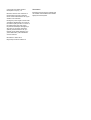 2
2
-
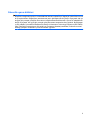 3
3
-
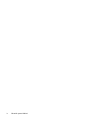 4
4
-
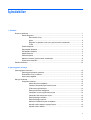 5
5
-
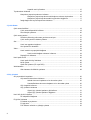 6
6
-
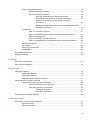 7
7
-
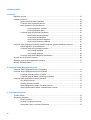 8
8
-
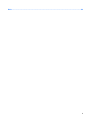 9
9
-
 10
10
-
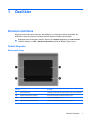 11
11
-
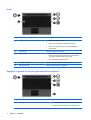 12
12
-
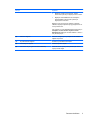 13
13
-
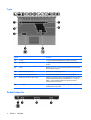 14
14
-
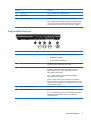 15
15
-
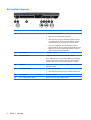 16
16
-
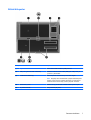 17
17
-
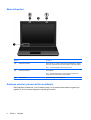 18
18
-
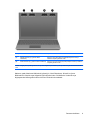 19
19
-
 20
20
-
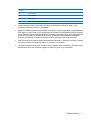 21
21
-
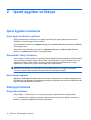 22
22
-
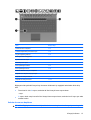 23
23
-
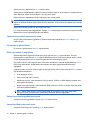 24
24
-
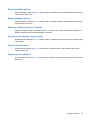 25
25
-
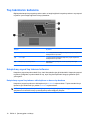 26
26
-
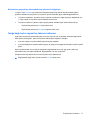 27
27
-
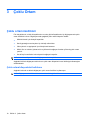 28
28
-
 29
29
-
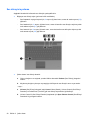 30
30
-
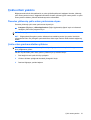 31
31
-
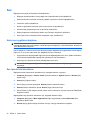 32
32
-
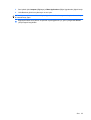 33
33
-
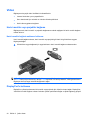 34
34
-
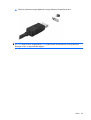 35
35
-
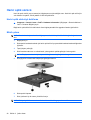 36
36
-
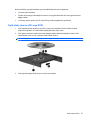 37
37
-
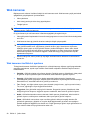 38
38
-
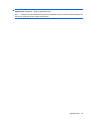 39
39
-
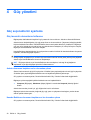 40
40
-
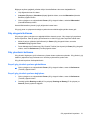 41
41
-
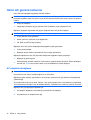 42
42
-
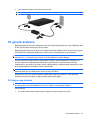 43
43
-
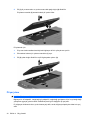 44
44
-
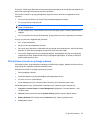 45
45
-
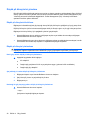 46
46
-
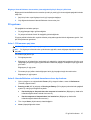 47
47
-
 48
48
-
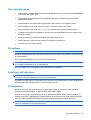 49
49
-
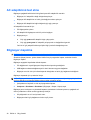 50
50
-
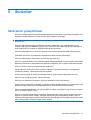 51
51
-
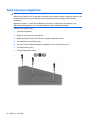 52
52
-
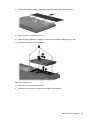 53
53
-
 54
54
-
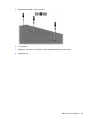 55
55
-
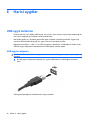 56
56
-
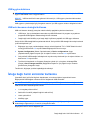 57
57
-
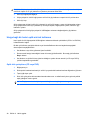 58
58
-
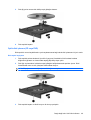 59
59
-
 60
60
-
 61
61
-
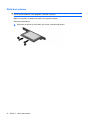 62
62
-
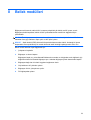 63
63
-
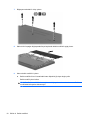 64
64
-
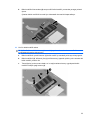 65
65
-
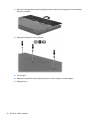 66
66
-
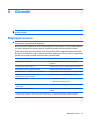 67
67
-
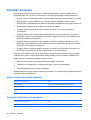 68
68
-
 69
69
-
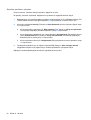 70
70
-
 71
71
-
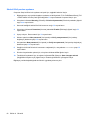 72
72
-
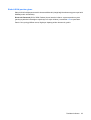 73
73
-
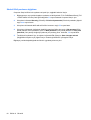 74
74
-
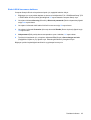 75
75
-
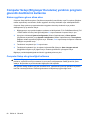 76
76
-
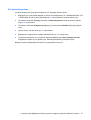 77
77
-
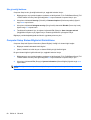 78
78
-
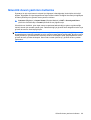 79
79
-
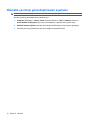 80
80
-
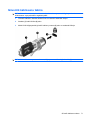 81
81
-
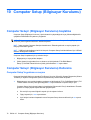 82
82
-
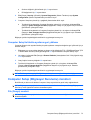 83
83
-
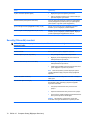 84
84
-
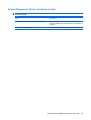 85
85
-
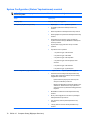 86
86
-
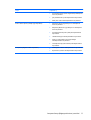 87
87
-
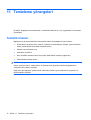 88
88
-
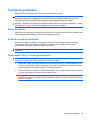 89
89
-
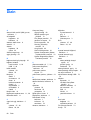 90
90
-
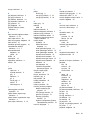 91
91
-
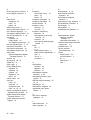 92
92
-
 93
93
HP ProBook 5320m Notebook PC Kullanım kılavuzu
- Tip
- Kullanım kılavuzu
İlgili makaleler
-
HP ProBook 4525s Notebook PC Kullanım kılavuzu
-
HP Mini 2140 Notebook PC Kullanici rehberi
-
HP Mini 2140 Notebook PC Kullanım kılavuzu
-
HP ProBook 4330s Notebook PC Kullanici rehberi
-
HP ProBook 5320m Notebook PC Kullanım kılavuzu
-
HP ProBook 5320m Notebook PC Kullanici rehberi
-
HP ProBook 4545s Notebook PC Kullanici rehberi
-
HP ProBook 5320m Notebook PC Kullanım kılavuzu